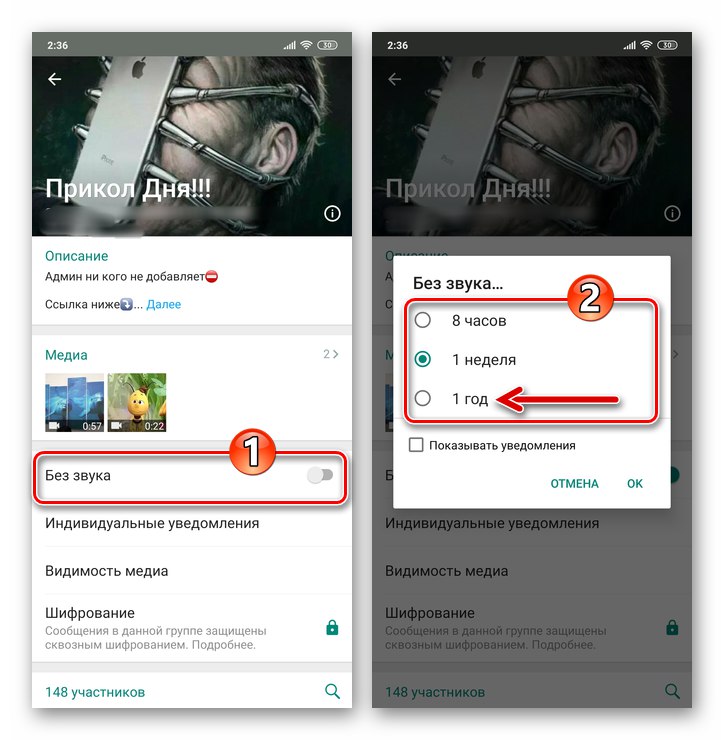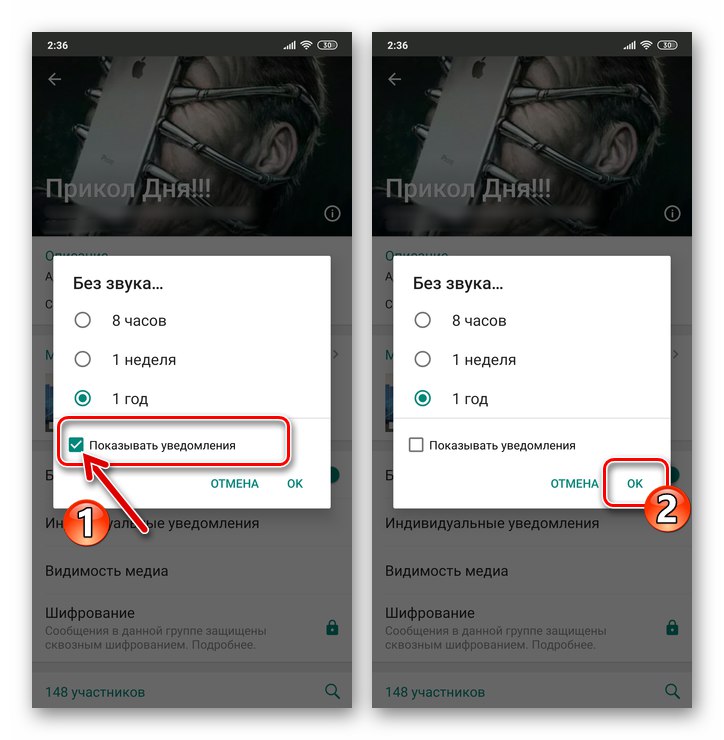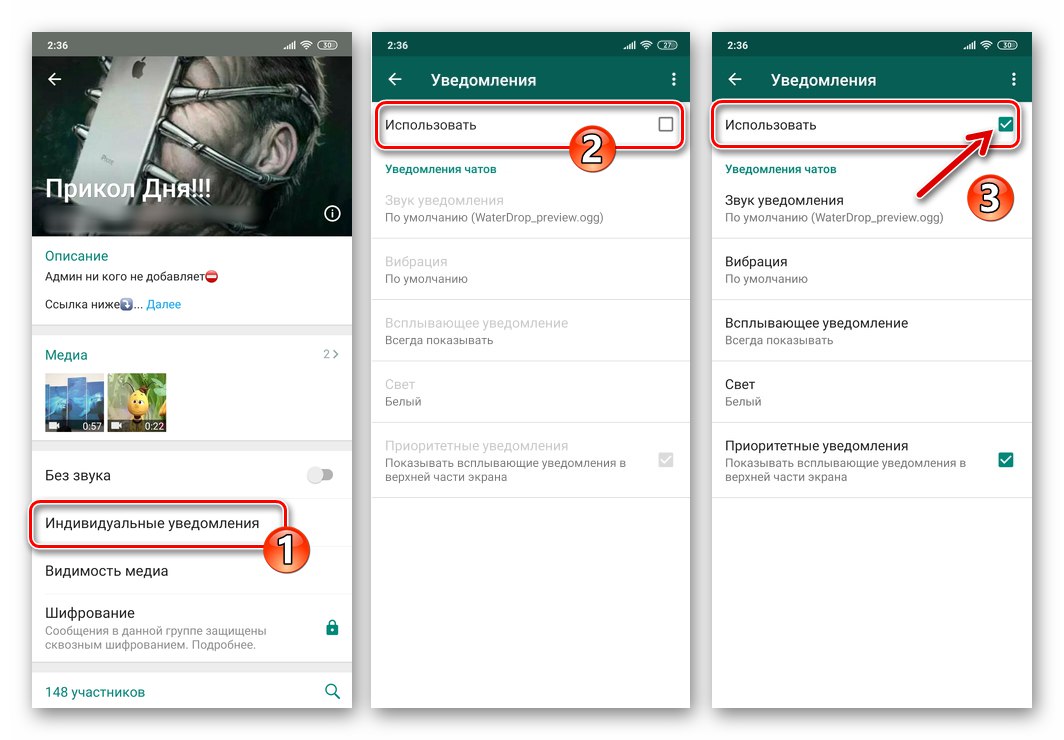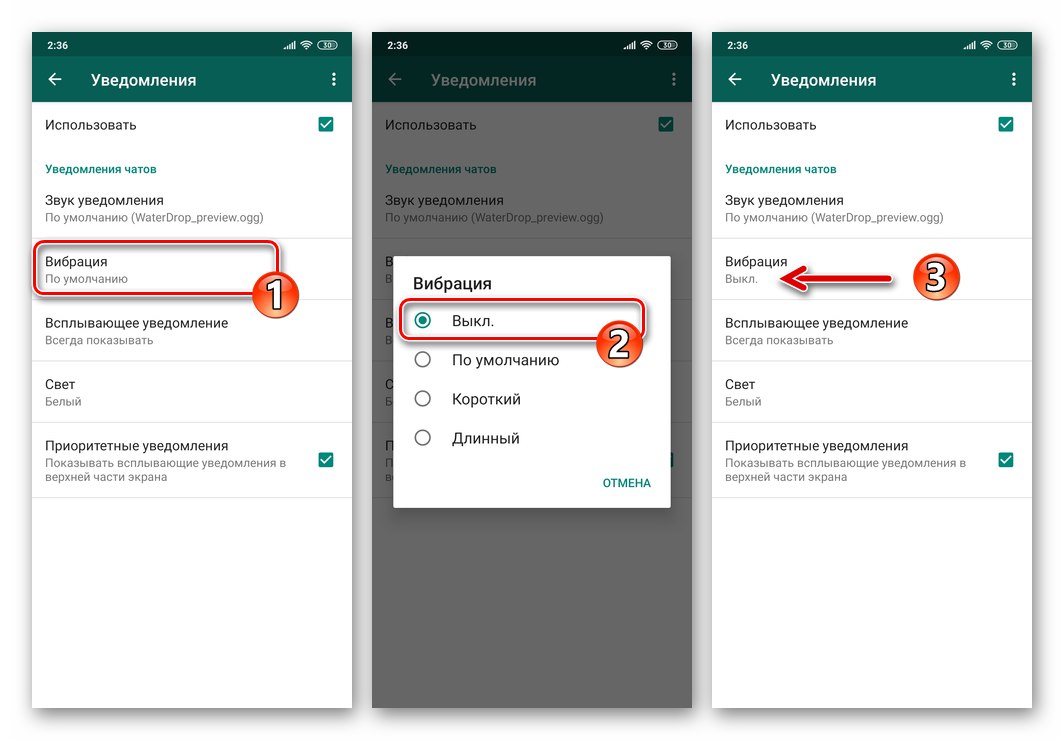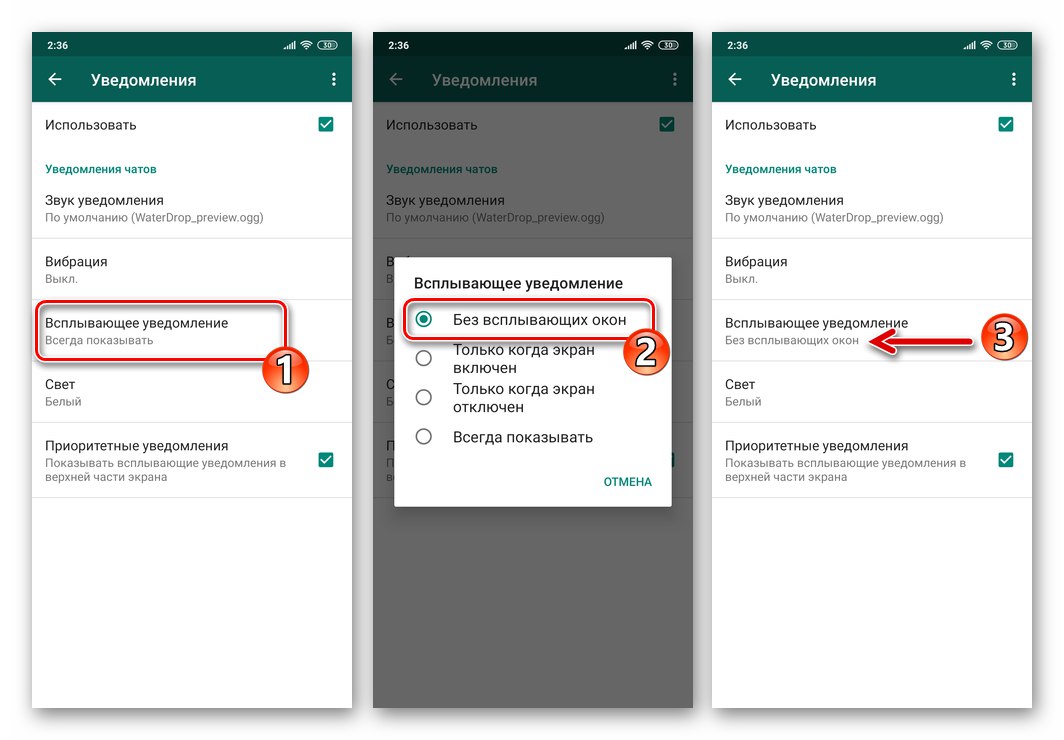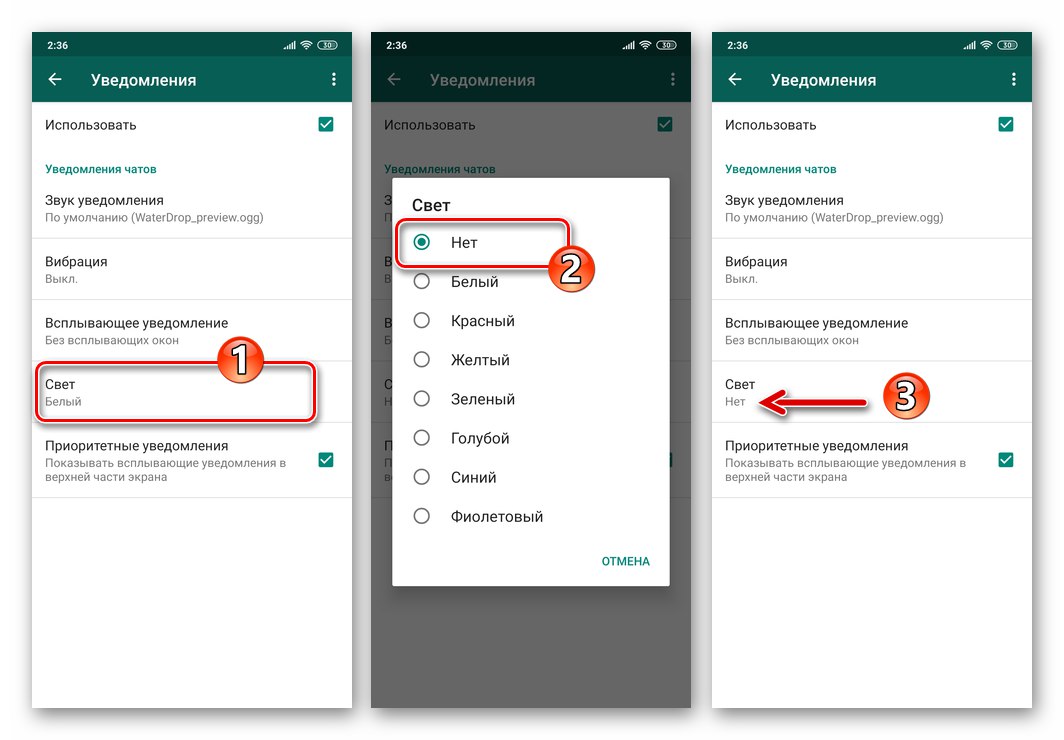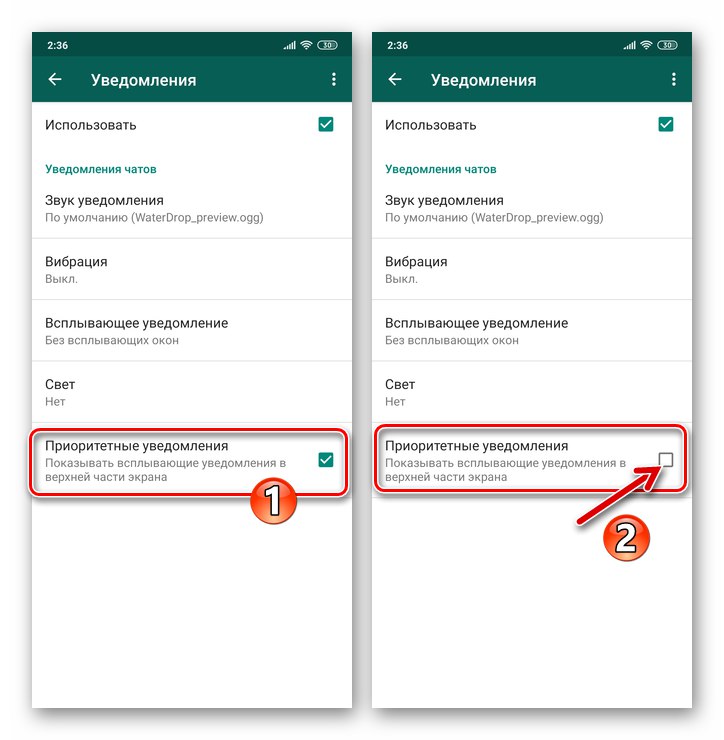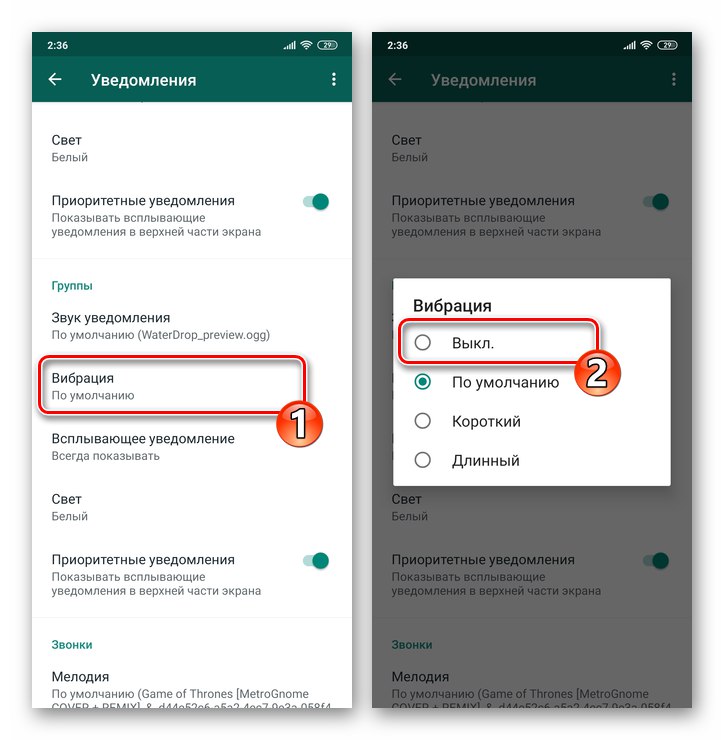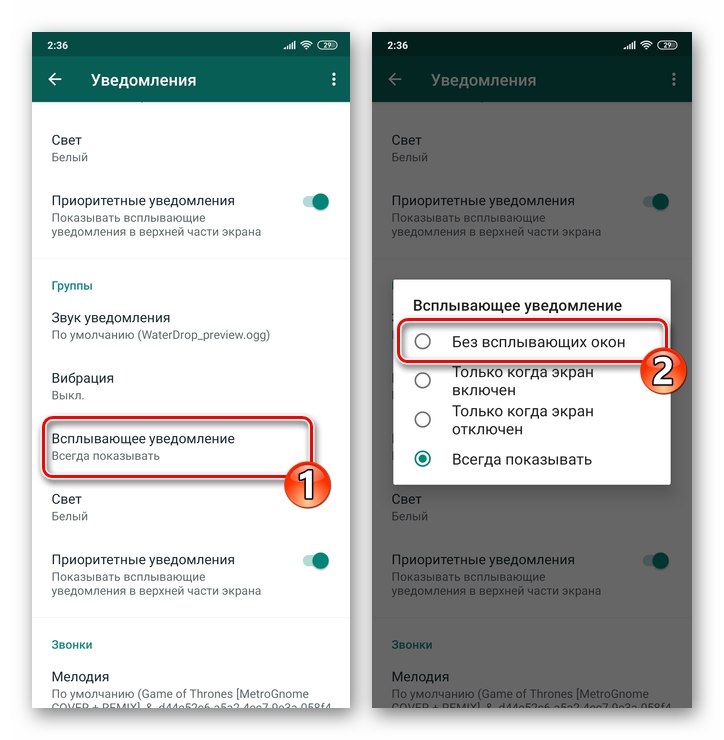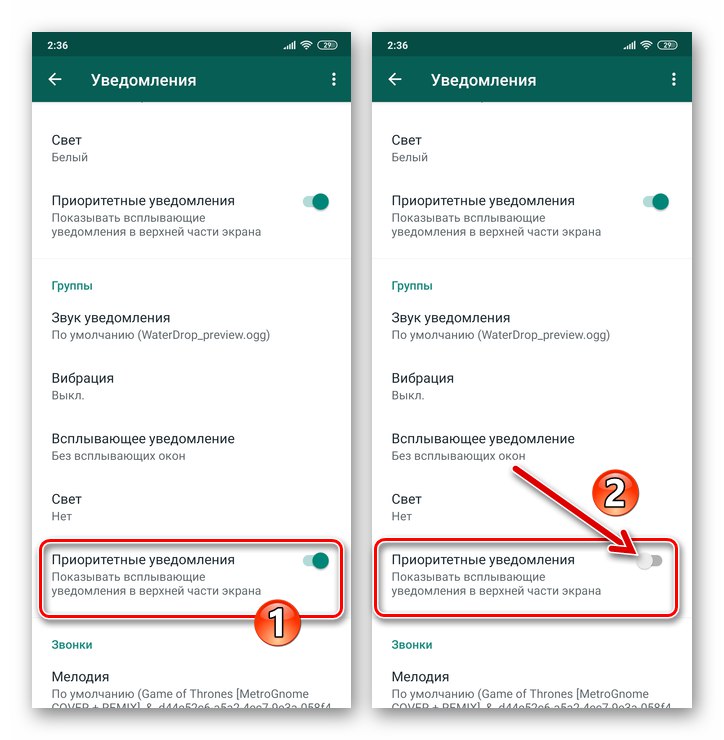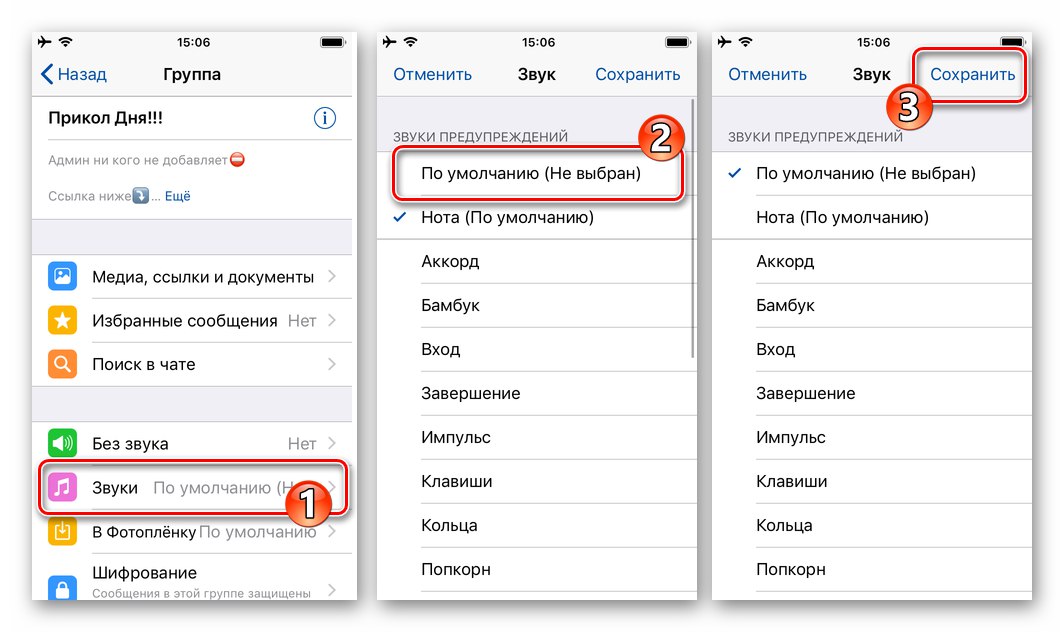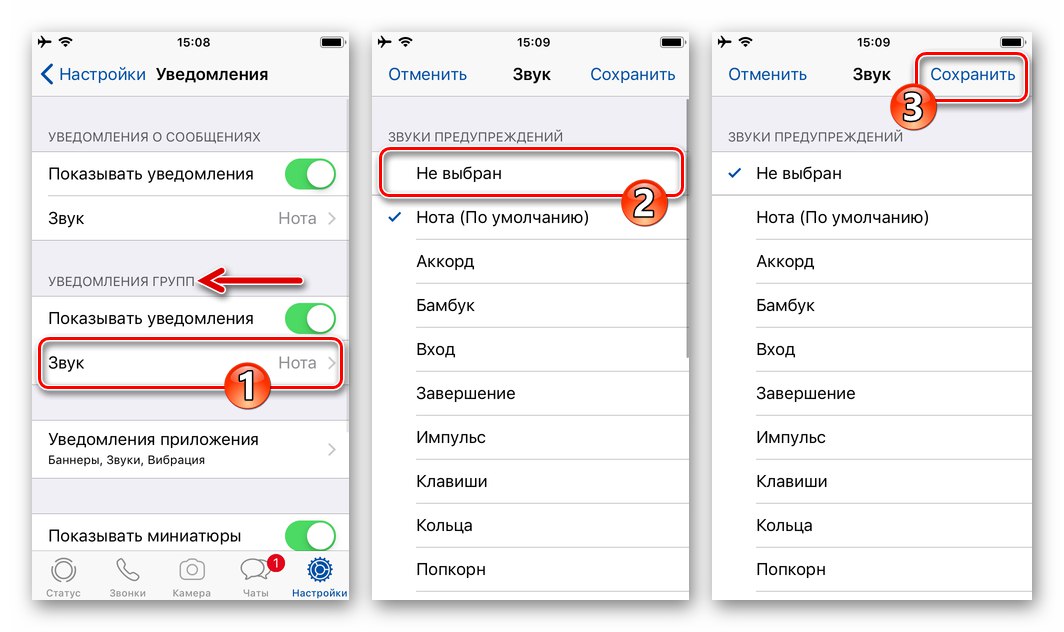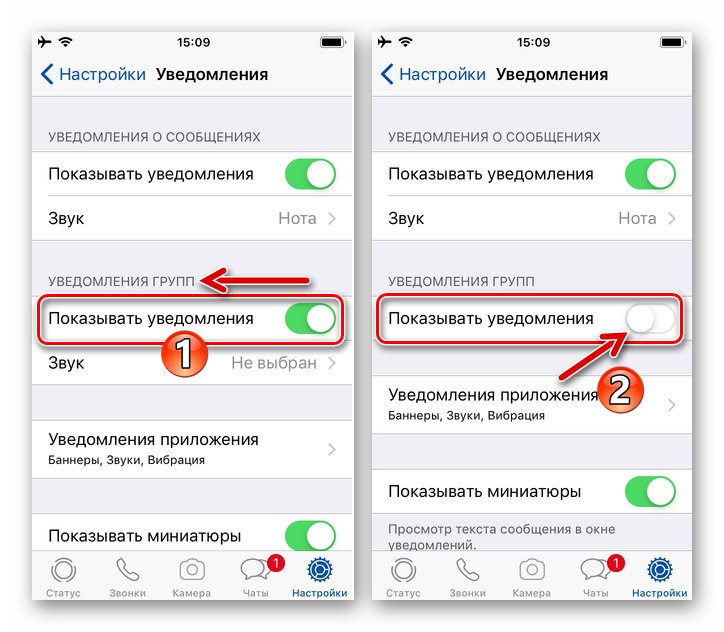Oznámenia odosielané aplikáciami WatsUp sú neoddeliteľnou súčasťou efektívneho využívania aplikácie Messenger, ale často odvádzajú pozornosť používateľa od dôležitých vecí a niekedy dokonca narúšajú bežné používanie zariadenia. Týka sa to najmä skupinových chatov, ktoré nekonečne signalizujú činnosť ich členov, a ďalší článok je určený na nápravu tejto situácie. Zvážme, ako čiastočne alebo úplne zakázať upozornenia prichádzajúce zo skupín WhatsApp na zariadeniach s Androidom, iPhone a Windows.
Deaktivácia upozornení v skupinových chatoch WhatsApp
Vývojári WhatsApp poskytujú používateľom messengeru príležitosť doladiť proces prijímania oznámení o udalostiach, ktoré sa konajú v skupinových chatoch. Ďalej v článku si popíšeme deaktiváciu absolútne všetkých upozornení, pomocou ktorých skupina (y) signalizuje (a) aktivity prebiehajúce v ich rámci, ale vy, podľa zodpovedajúcich OS vášho zariadenia (Android, iOS alebo Windows), pokynov uvedených nižšie v materiáli, môžete deaktivovať upozornenia selektívne, čím poskytuje maximálnu úroveň pohodlia pri práci s Messengerom WhatsApp.
Android
V aplikácii WhatsApp pre Android môžete nakonfigurovať príjem upozornení zo samostatného skupinového chatu a nastaviť „pravidlá správania“ pre všetky skupiny v aplikácii Messenger, ktorej ste členom súčasne.
Metóda 1: Samostatná skupina
Ak potrebujete upraviť príjem signálov zo samostatného skupinového chatu WhatsApp zo zariadenia s Androidom, vykonajte nasledujúce manipulácie.
- Spustite Watsap na svojom zariadení s Androidom a choďte do skupiny, z ktorej podľa vášho názoru dostávajú oznámenia príliš často.
- Otvorte ponuku rozhovoru klepnutím na tri vertikálne umiestnené bodky v pravom hornom rohu obrazovky a kliknite do nej „Group data“.
- Na paneli, ktorý sa otvára s informáciami a parametrami skupinového rozhovoru, môžete okamžite deaktivovať všetky alebo iba zvukové upozornenia, ktoré z neho vychádzajú:
- Kliknite „Bez zvuku“ a posuňte prepínač v otvorenom okne do polohy zodpovedajúcej dobe deaktivácie zvukových oznámení.
- Ak vypnete iba zvuk, začiarknite políčko „Zobraziť upozornenia“... V prípade, že skupinu „uspíte“ úplne, nechajte zadanú možnosť nevyužitú. Konfiguráciu dokončíte klepnutím na „OK“.
![WhatsApp pre Android umožňuje tichý režim pre skupinu v aplikácii Messenger, vyberte obdobie]()
![WhatsApp pre Android úplne deaktivuje skupinové upozornenia pomocou možnosti Tichý]()
- Ak chcete získať flexibilnejšiu konfiguráciu prijímania upozornení z chatu, než úplnú deaktiváciu navrhnutú v predchádzajúcom odseku tohto pokynu, otvorte kategóriu parametrov. „Jednotlivé upozornenia“ z panela možností. Na obrazovke, ktorá sa zobrazí, začiarknite políčko vedľa „Použiť“ začiarkavacie políčko.
![WhatsApp pre Android aktivácia možnosti Individuálne upozornenia v skupinovom chate]()
Ďalej budete mať nasledujúce možnosti:
- Zakázať upozornenie na aktivitu členov komunity vo forme vibrácií zariadenia. Klepnite na „Vibrácie“ a klepnite na „Vypnuté“ v otvorenom zozname možností prevádzkových režimov.
- Zakázať „Vyskakovacie oznámenia“ - kliknite na názov funkcie a posuňte prepínač v otvorenom okne do polohy „Žiadne vyskakovacie okná“.
- Deaktivujte reakciu LED diódy umiestnenej na tele zariadenia na aktivitu používateľov vlastného chatu. Vykonáte to klepnutím na "Lesk" a vyberte „Nie“ v zozname dostupných farieb.
- „Prioritné oznámenia“ - zrušte začiarknutie políčka vpravo od tohto mena, aby ste zabránili zobrazovaniu vyskakovacieho okna v hornej časti obrazovky zariadenia, keď sa v skupine vyskytne udalosť.
![WhatsApp pre Android deaktivuje vibrácie pri prijatí oznámenia zo skupinového rozhovoru]()
![WhatsApp pre Android zakazuje vyskakovacie oznámenia v skupinovom chate]()
![WhatsApp pre Android vypne svetelnú indikáciu, keď dôjde k udalosti v skupinovom chate]()
![Aplikácia WhatsApp pre Android deaktivuje vyskakovacie oznámenia v hornej časti obrazovky, keď je aktívna v skupinovom chate]()
- Po dokončení definovania nastavení sa vráťte do chatu - upozornenia z neho budú teraz v súlade s konfiguráciou, ktorú ste zadali, alebo nebudú vôbec prekážať.
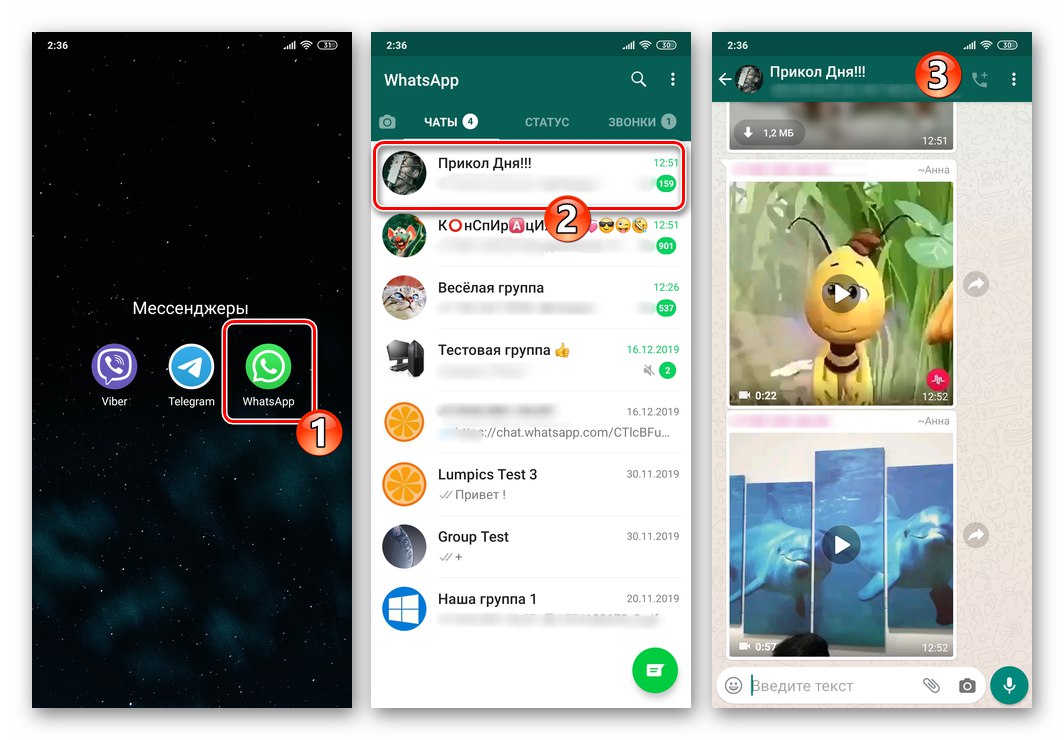
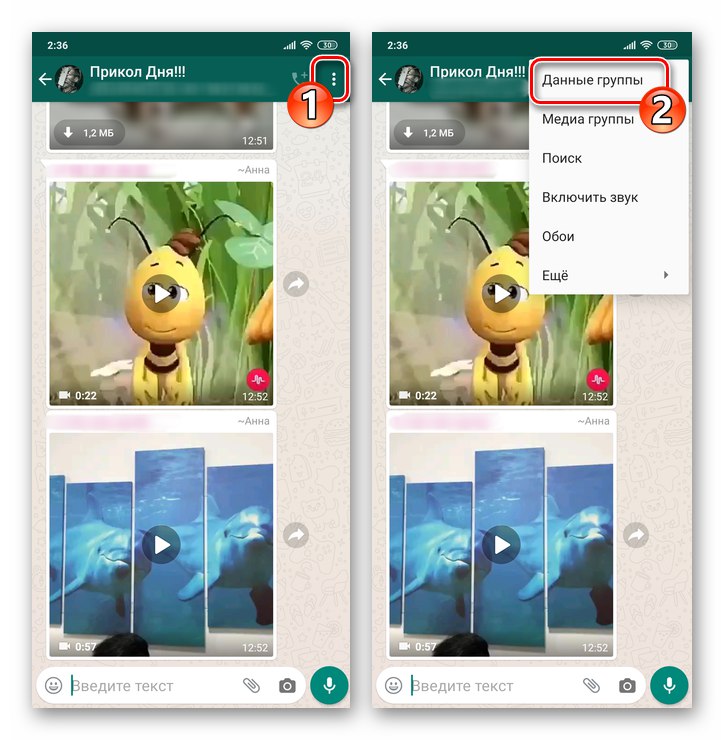
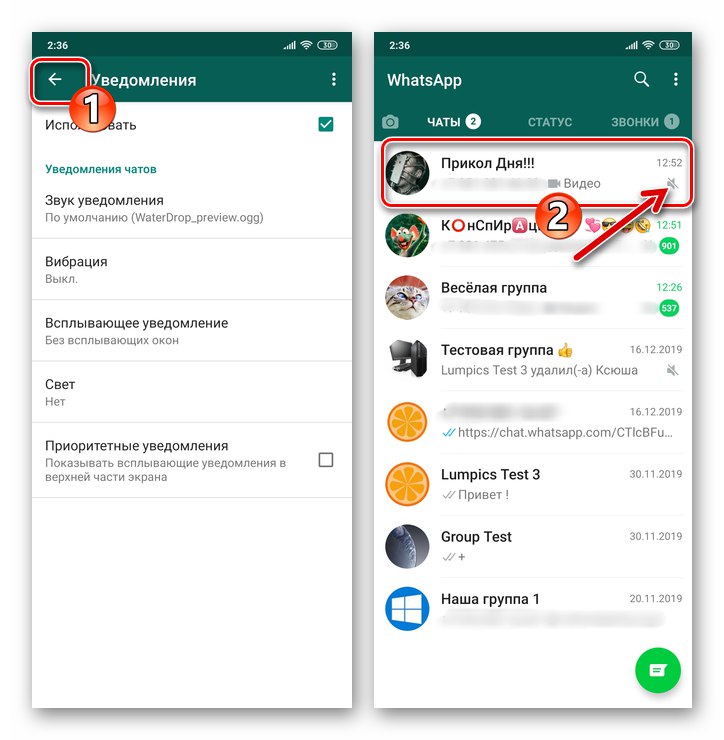
Dodatočne... Okrem vyššie uvedeného môžete rýchlo deaktivovať všetky výstrahy generované samostatnou skupinou:
- Zatiaľ čo na karte „Chaty“ WhatsApp Messenger pre Android, kliknite na názov chatu, kým sa na jeho logu nezobrazí značka.
- Ďalej kliknite na ikonu umiestnenú v ponuke možností zobrazenej v hornej časti „Bez zvuku“, klepnite na hodnotu časového intervalu, počas ktorého budú upozornenia stlmené, a klepnite na „OK“.
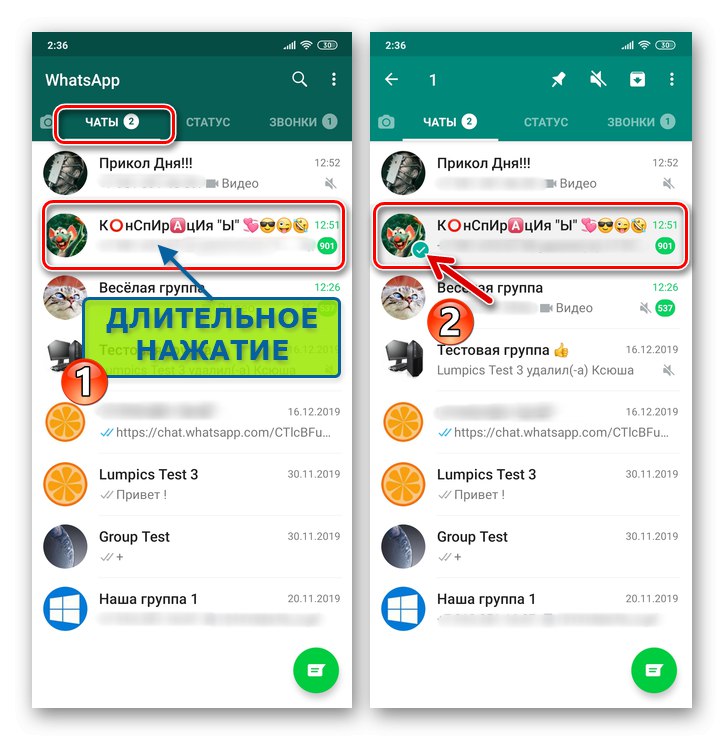
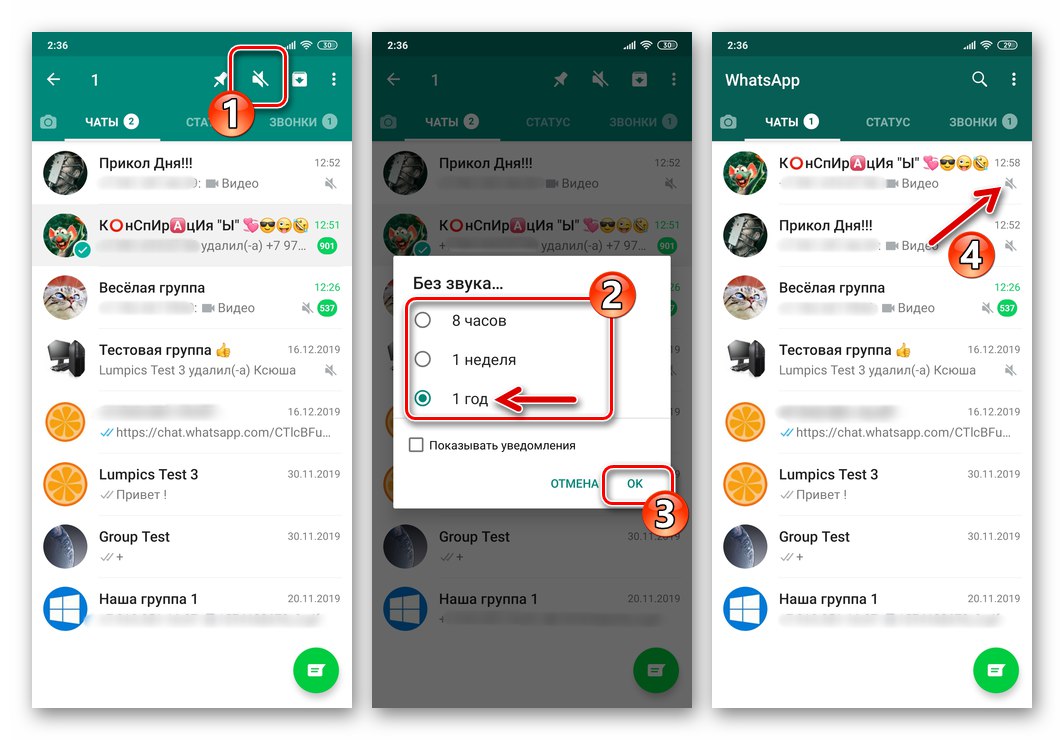
Metóda 2: Všetky skupiny
Ak chcete nakonfigurovať poradie prijímania upozornení zo všetkých skupín WatsAp, ktorých ste členom, alebo úplne deaktivovať upozornenia prichádzajúce z tohto komunikačného kanála, musíte kontaktovať "Nastavenie" posol.
- Otvorte WhatsApp a choďte na "Nastavenie" z ponuky vyvolanej dotykom na tri body vpravo hore na hlavnej obrazovke aplikácie.
- Prejdite do sekcie „Oznámenia“ a prechádzaním zoznamu možností otvorte kategóriu „Skupiny“.
- Potom môžete rovnakým spôsobom, ako je to popísané v bode 4 predchádzajúcej inštrukcie z tohto článku, vypnúť súčasne vo všetkých skupinách v aplikácii Messenger:
- „Vibrácie“.
- „Vyskakovacie oznámenia“.
- "Lesk".
- „Prioritné oznámenia“.
![Aplikácia WhatsApp pre Android deaktivuje vibrácie pre všetky skupiny v aplikácii Messenger]()
![WhatsApp pre Android zakáže toastové oznámenia zo všetkých skupinových rozhovorov v aplikácii Messenger]()
![WhatsApp pre Android vypne svetelnú indikáciu pri prijímaní oznámení zo skupinových chatov]()
![WhatsApp pre Android zakáže upozornenia na toasty zo všetkých skupinových rozhovorov]()
- Po dokončení definovania parametrov sa vráťte k obvyklému používaniu aplikácie WhatsApp - oznámenia od skupín vás už nebudú obťažovať.
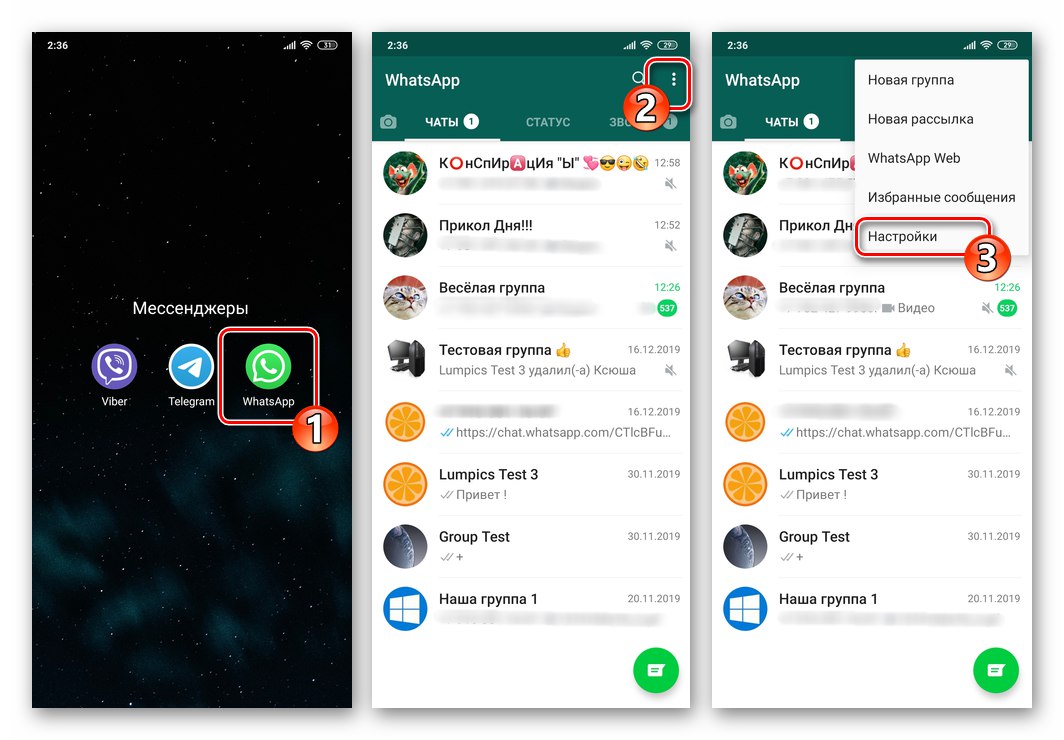
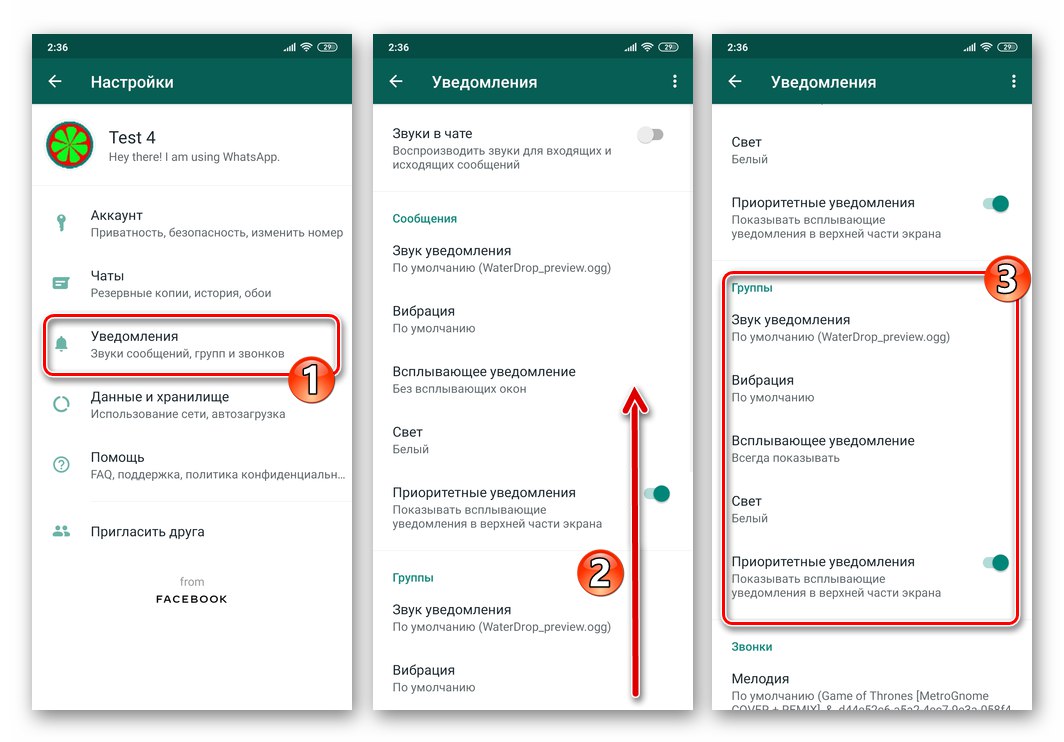
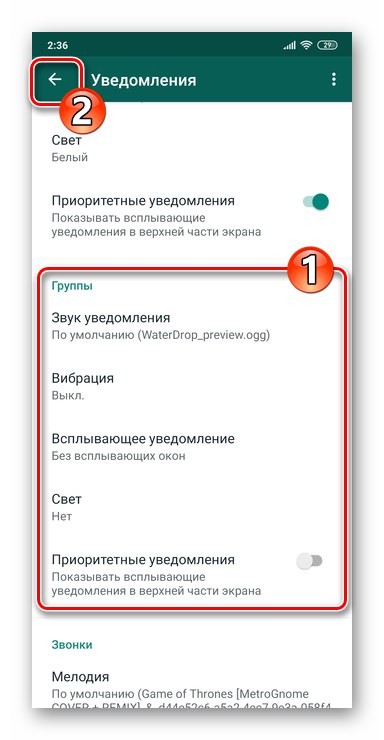
iOS
V programe prispôsobenom na použitie na zariadeniach Apple WhatsApp pre iPhone zakázanie upozornení generovaných skupinovými chatmi je možné vykonať jedným z nasledujúcich spôsobov.
Metóda 1: Samostatná skupina
Ak zdroj upozornení, ktoré vás príliš často obťažujú, pochádza z jedného rozhovoru, postupujte takto.
- Otvorte WhatsApp na iPhone a na karte „Chaty“ prejdite do skupiny, z ktorej chcete blokovať upozornenia.
- Kliknite na názov (názov) skupiny v hornej časti nad konverzáciou, čím sa otvorí obrazovka s informáciami a nastaveniami skupinového rozhovoru.
- Ďalšie akcie sú dvoj variantné.
- Ak chcete deaktivovať iba zvukové výstrahy prichádzajúce, keď sú účastníci chatu aktívni, kliknite na ikonu „Znie“... Potom klepnite na položku „Nevybraté“ v zozname, ktorý sa otvorí, umiestnite vedľa neho šek a potom klepnite na „Uložiť“ v pravom hornom rohu obrazovky.
- Ak chcete zakázať úplne všetky upozornenia v skupine, vyberte „Bez zvuku“ na jeho paneli nastavení. V ponuke, ktorá sa zobrazí v dolnej časti obrazovky, zadajte časové obdobie, počas ktorého bude nastavený zákaz zobrazovania / prehrávania upozornení na aktivitu účastníkov chatu.
![WhatsApp pre iPhone - vypnutie zvukových upozornení z individuálneho skupinového rozhovoru]()
![WhatsApp pre iPhone - zapnite režim Nerušiť pre skupinový chat (vypnite všetky upozornenia)]()
- Po dokončení predchádzajúceho kroku pokynov sa môžete vrátiť k bežnému používaniu aplikácie WhatsApp - typy upozornení, ktoré ste deaktivovali v nakonfigurovanej skupine, prestanú prichádzať.
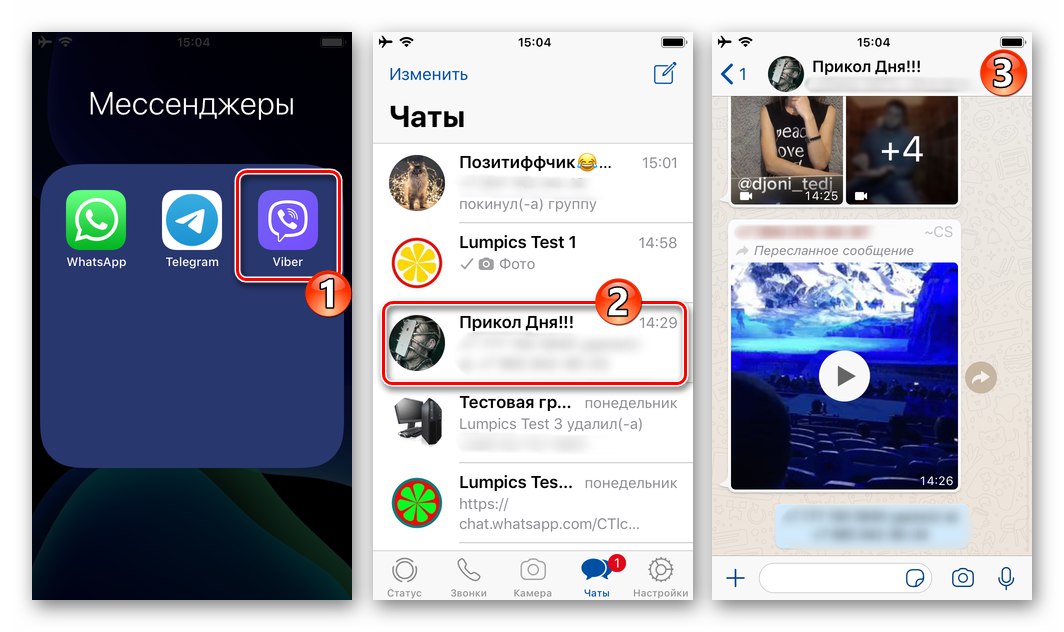
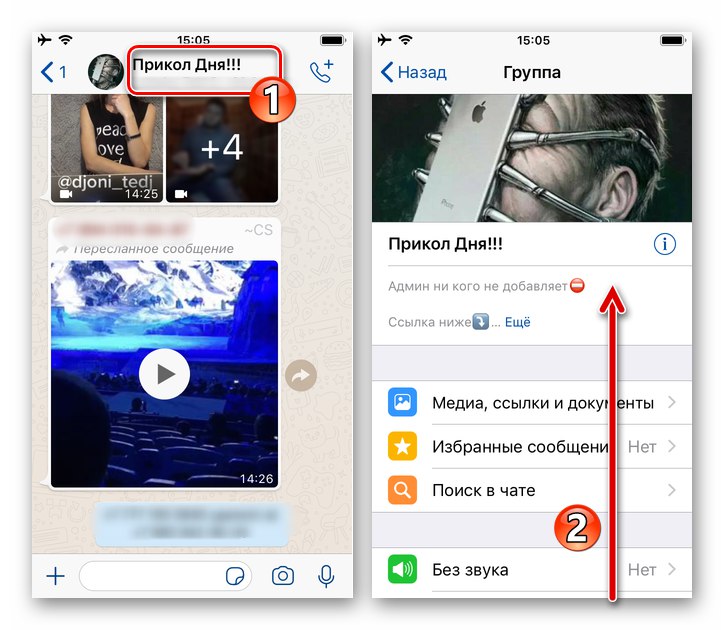
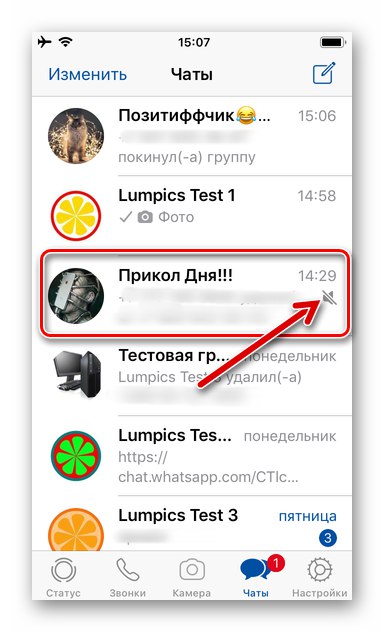
Dodatočne... Ak chcete rýchlo „upokojiť“ konkrétny skupinový chat v aplikácii Messenger, môžete postupovať nasledovne:
- Na karte „Chaty“ Whatsapp pre iOS nájde názov komunity, ktorá vás „trápi“, a posúva ju doľava, kým sa nezobrazia dve tlačidlá možností. Klepnite na „Viac“.
- Klepnite na „Bez zvuku“ z ponuky zobrazenej nižšie a potom vyberte obdobie, počas ktorého sa majú výstrahy deaktivovať.
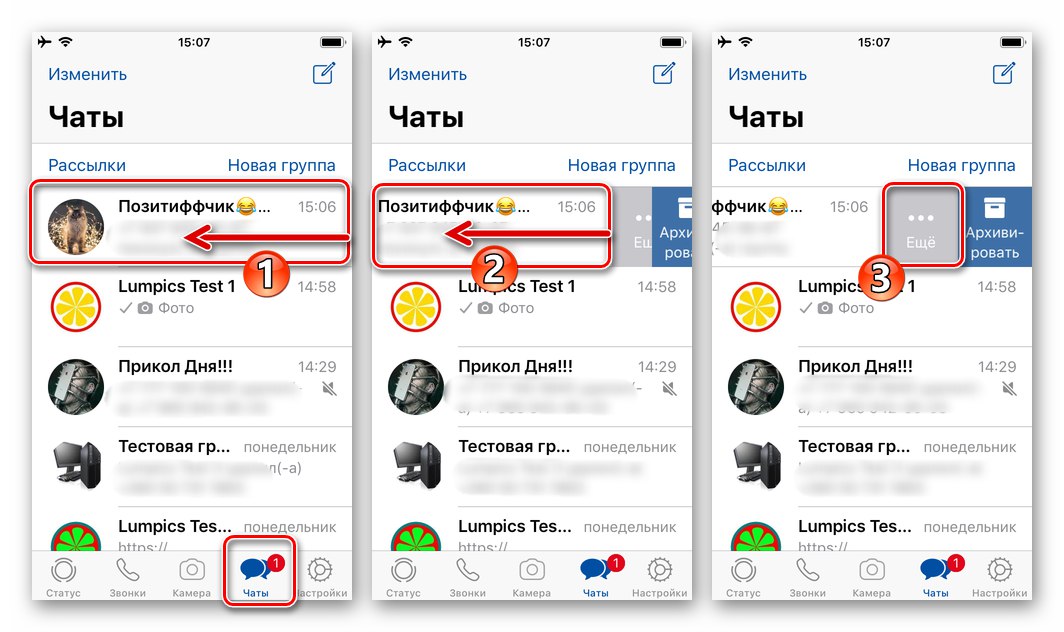
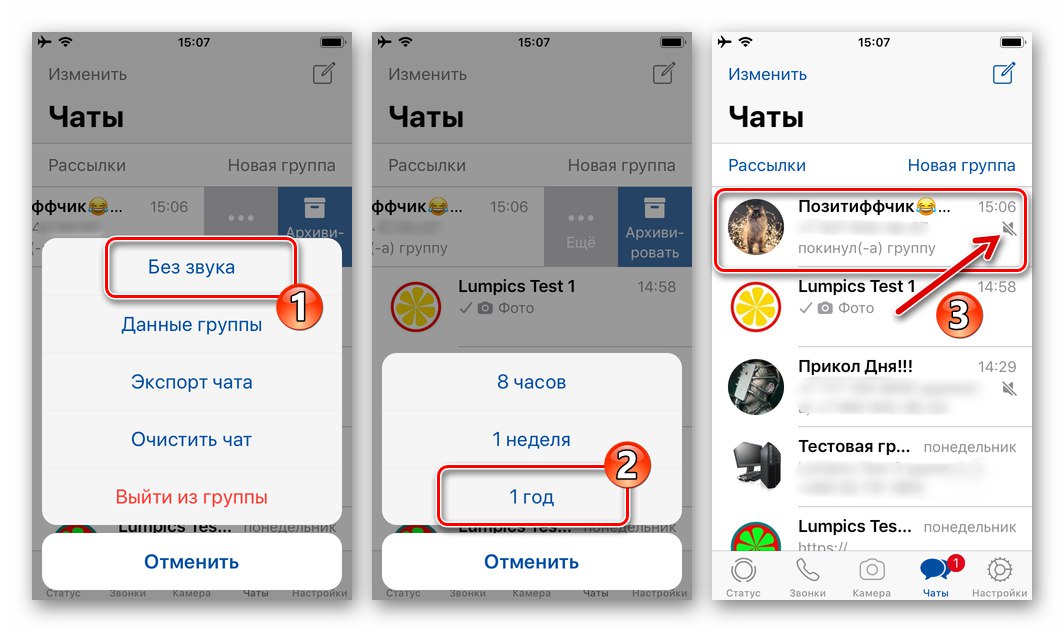
Metóda 2: Všetky skupiny
Ak chcete blokovať zobrazovanie a prehrávanie upozornení súčasne zo všetkých skupinových rozhovorov, ktorých ste členom, postupujte podľa pokynov nižšie.
- Spustite program WhatsApp a otvorte ho "Nastavenie"klepnutím na príslušnú ikonu v pravom dolnom rohu hlavnej obrazovky aplikácie Messenger. Kliknite na názov sekcie parametrov „Oznámenia“.
- Ďalej v oblasti obsahujúcej dve možnosti „SKUPINOVÉ OZNÁMENIA“ na obrazovke, ktorá sa otvorí:
- Klepnite na „Zvuk“deaktivovať iba zvukové upozornenia. Klepnite na „Nevybraté“ v zozname zvonení, ktorý sa otvorí, a potom kliknite na „Uložiť“ v pravom hornom rohu obrazovky.
- Deaktivujte prepínač „Zobraziť upozornenia“ zakážete prijímanie úplne všetkých oznámení vygenerovaných skupinovými chatmi vo vašom Messengeri.
![WhatsApp pre iPhone - stlmenie upozornení od skupín v Nastaveniach aplikácie Messenger]()
![WhatsApp pre iPhone - Deaktivácia položky Zobrazovať upozornenia na skupinové chaty v nastaveniach aplikácie Messenger]()
- Po dokončení konfigurácie parametrov ukončite prácu "Nastavenie"... Teraz sa oznámenia z aplikácie WhatsApp budú odosielať na váš iPhone výlučne vtedy, keď sú vaši partneri v dialógoch aktívni.
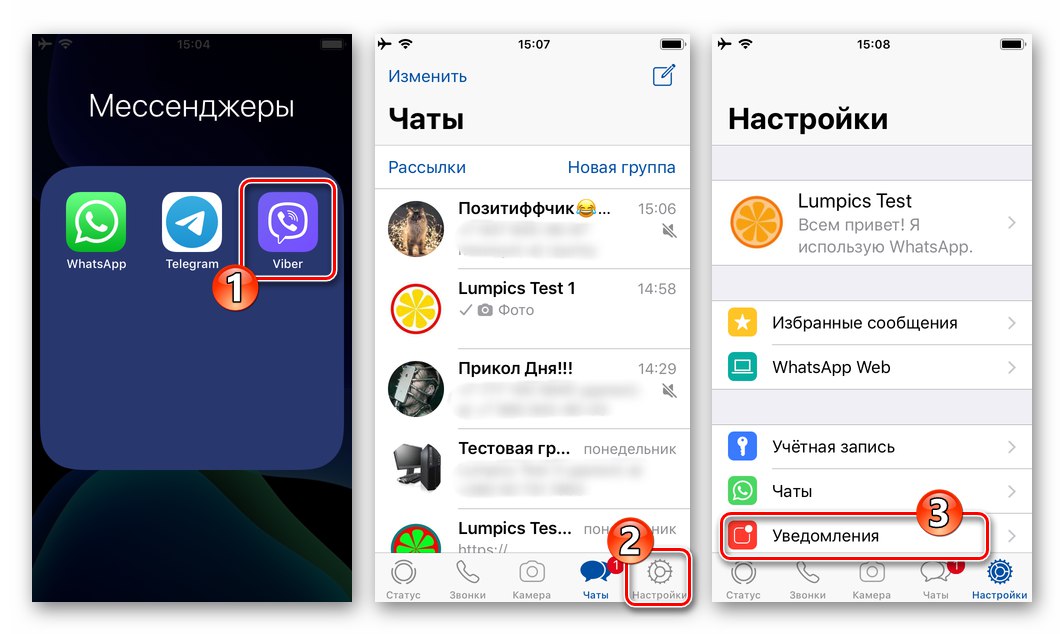
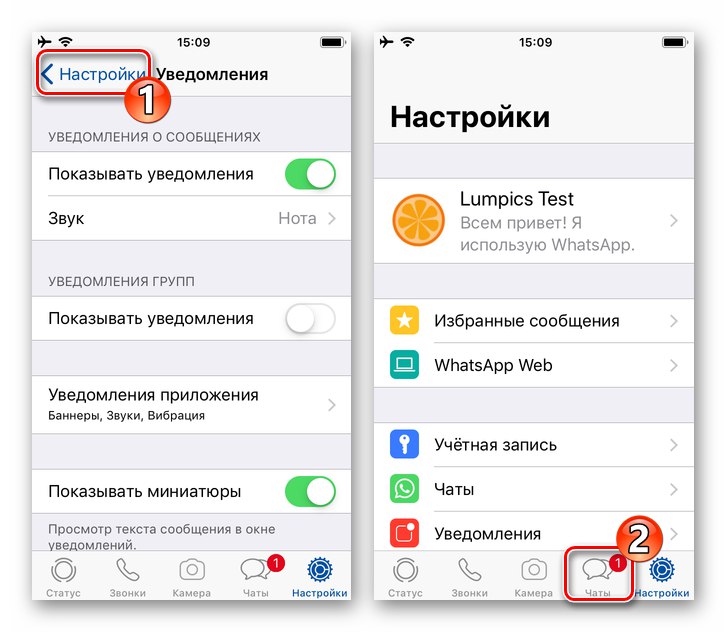
Windows
V programe WhatsApp pre PC správa skupinových oznámení nie je taká flexibilná ako vo verziách pre mobilné platformy. Nastavenie zákazu prijímania upozornení je tu možné pre jednotlivé, ale nie všetky chaty súčasne, a takáto operácia sa vykonáva jedným z dvoch spôsobov.
Metóda 1: Okno konverzácie
- Spustite Messenger a otvorte skupinu, pre ktorú chcete deaktivovať signály sprevádzajúce aktivitu účastníkov.
- Kliknite na tlačidlo «…» napravo od názvu skupiny nad oblasťou správ a vyberte „Group data“ v ponuke, ktorá sa otvorí.
- Prejdite cez panel možností, ktorý sa zobrazí napravo od okna WhatsApp pre Windows, a vyhľadajte položku „Bez zvuku“.
- Začiarknite políčko napravo od názvu možnosti „Bez zvuku“ začiarkavacie políčko.
- V okne, ktoré sa otvorí, posuňte prepínač do polohy zodpovedajúcej požadovanej dobe deaktivácie pre oznámenia od komunity. Kliknite na tlačidlo „Bez zvuku“.
- To je všetko - blízko „Group data“kliknutím na krížik, po ktorom môžete pokračovať vo výmene informácií v rámci chatu s teraz deaktivovanými upozorneniami.
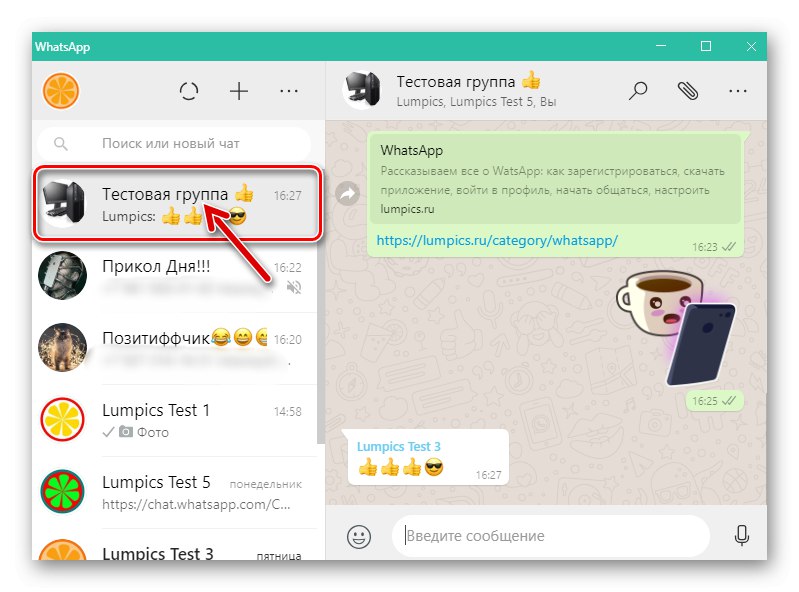
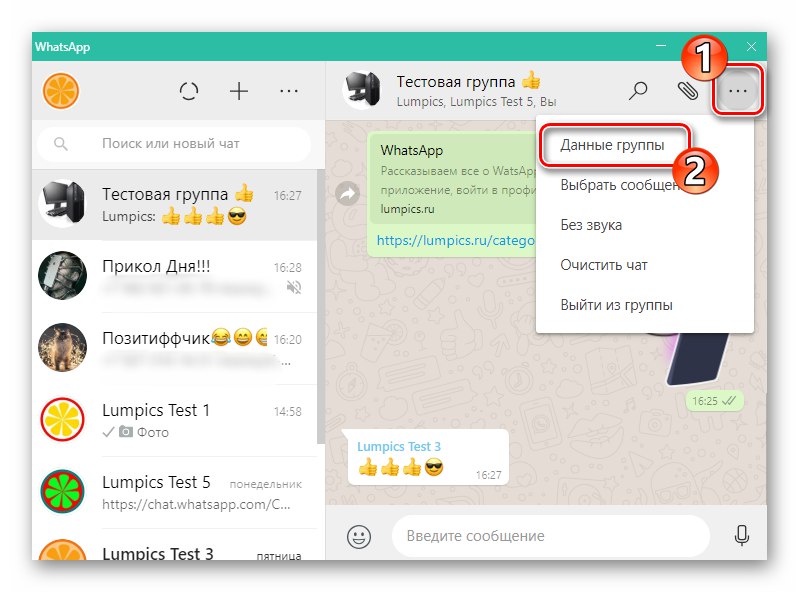
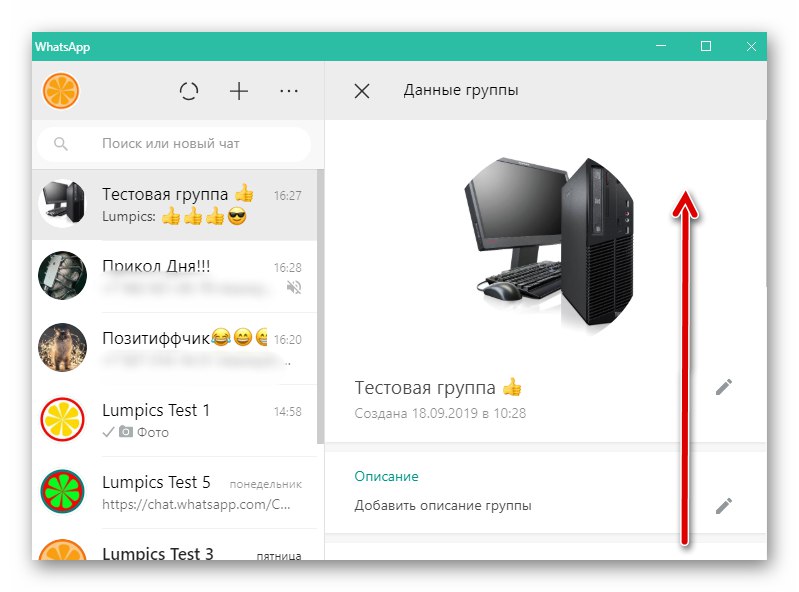
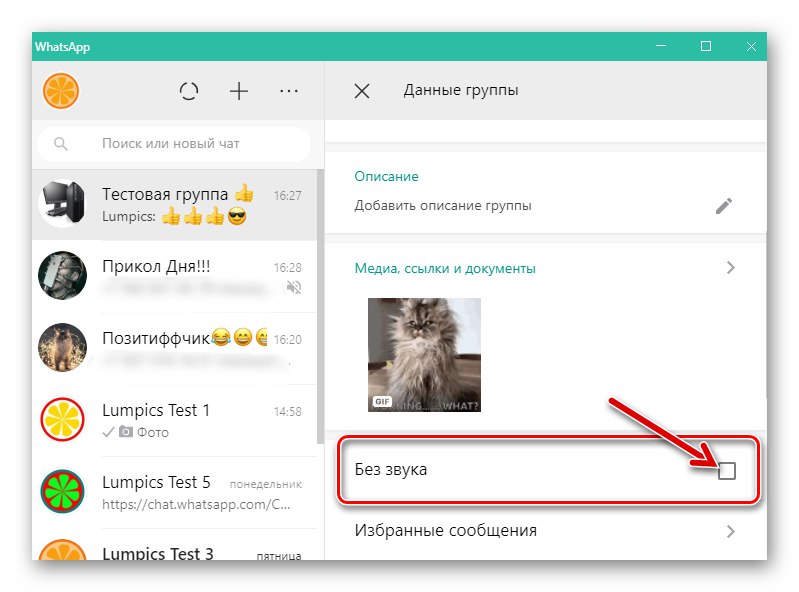
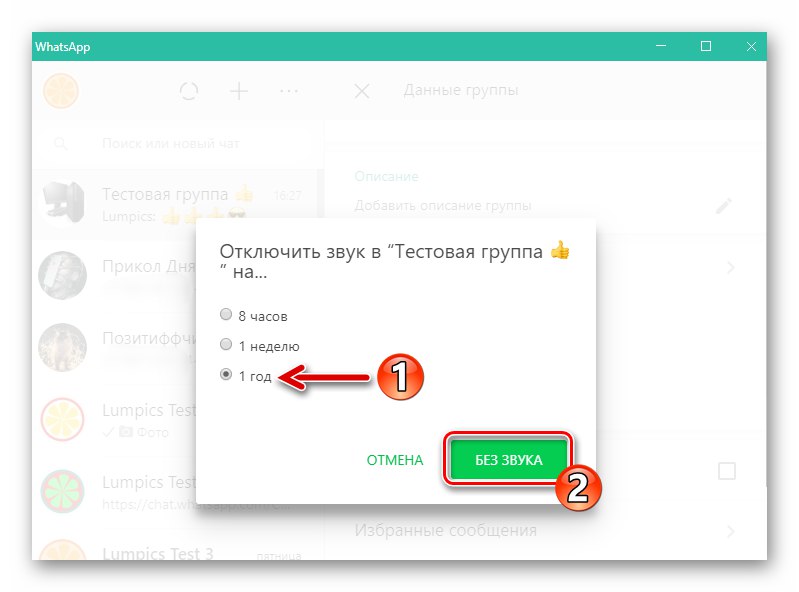
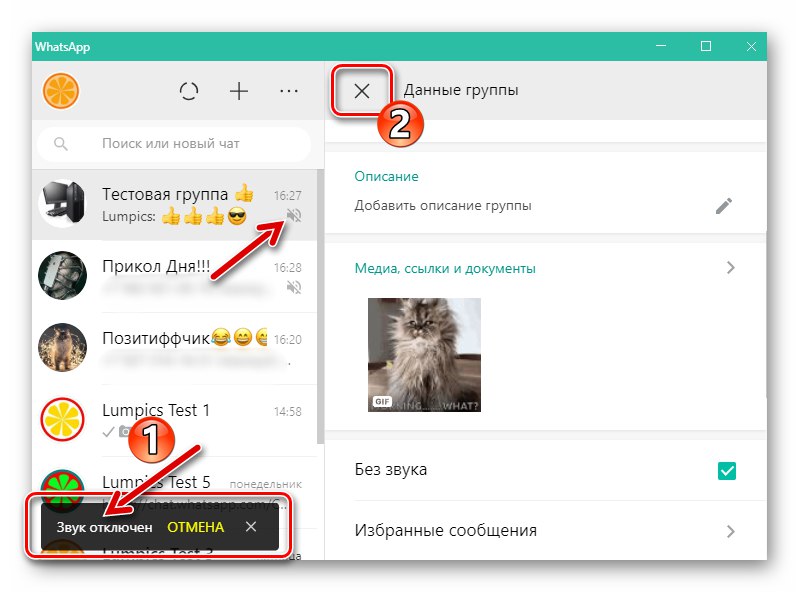
Metóda 2: Zoznam rozhovorov
- Vyhľadajte názov skupiny v zozname otvorených konverzácií umiestnených v ľavej časti okna a kliknite pravým tlačidlom myši na názov chatu.
- V zobrazenej kontextovej ponuke kliknite na ikonu „Bez zvuku“.
- Postupujte podľa kroku 5 z predchádzajúcich pokynov v tomto článku.
- Ak potrebujete deaktivovať varovania prichádzajúce z niekoľkých komunít, postupujte podľa vyššie uvedených pokynov pre každú z nich.
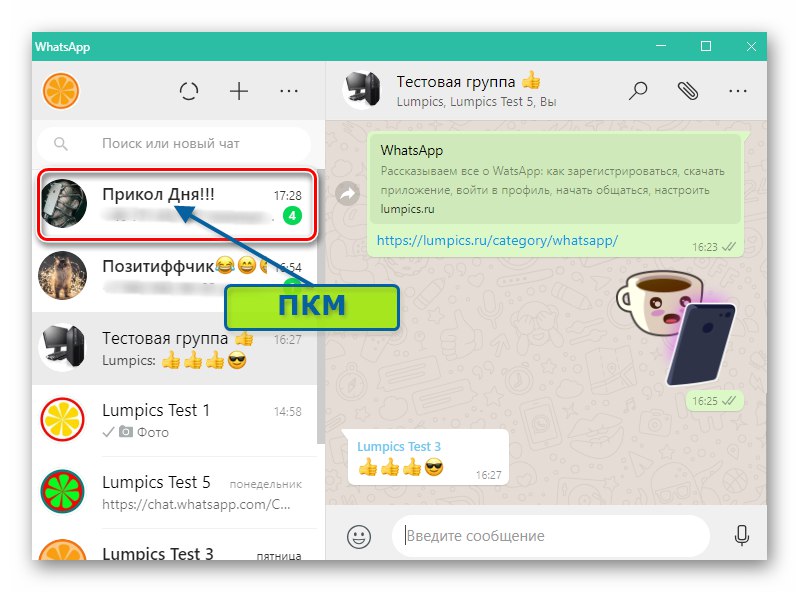
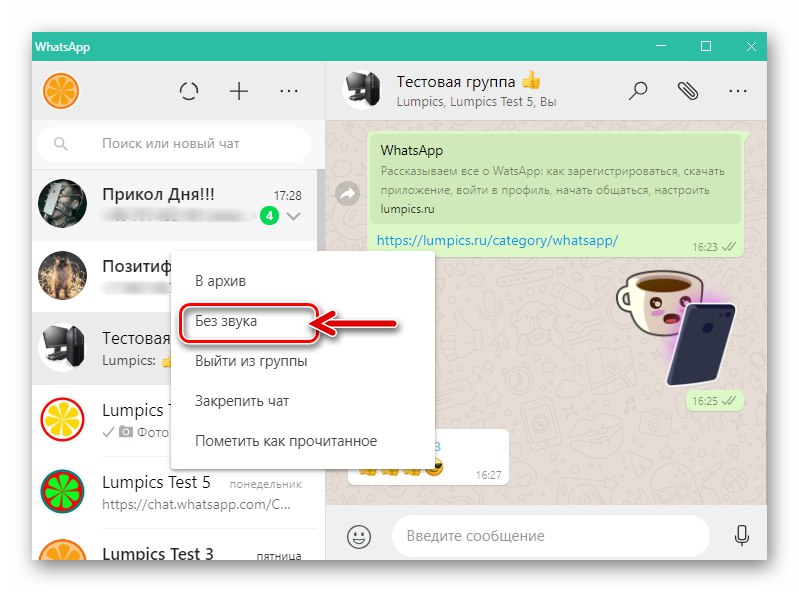
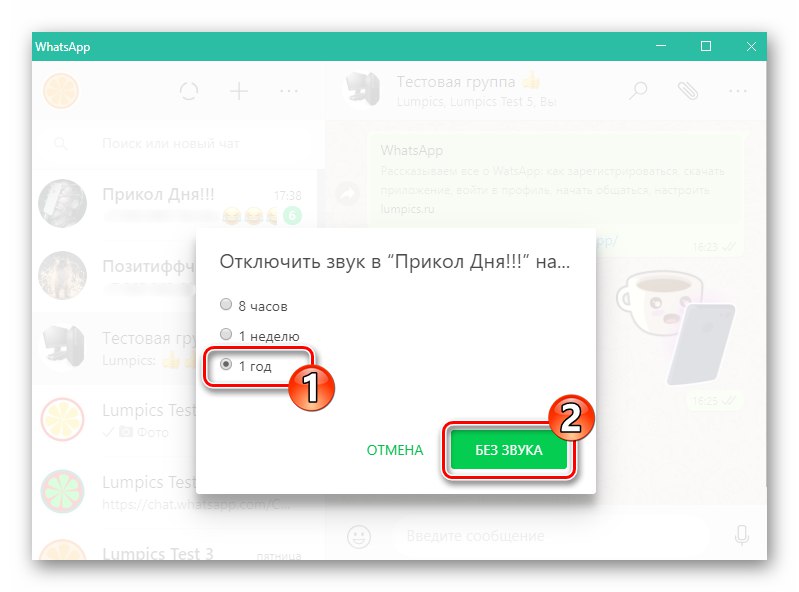
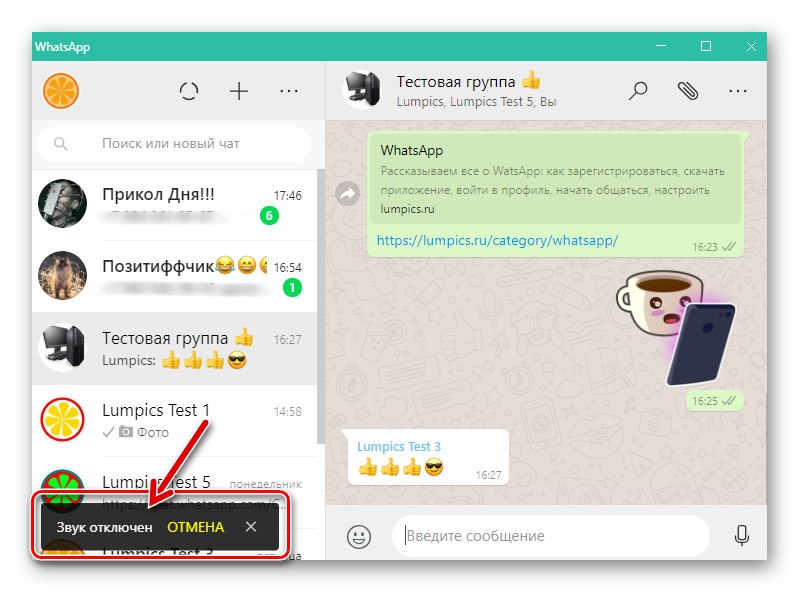
Záver
Medzi používateľmi aplikácie Messenger je veľmi dôležitá možnosť vypnúť upozornenia generované skupinovými chatmi WhatsApp. Ako vidíte, deaktivácia výstrah je bez ohľadu na použité zariadenie veľmi jednoduchá a je možné ju aktivovať kedykoľvek, keď to bude potrebné.